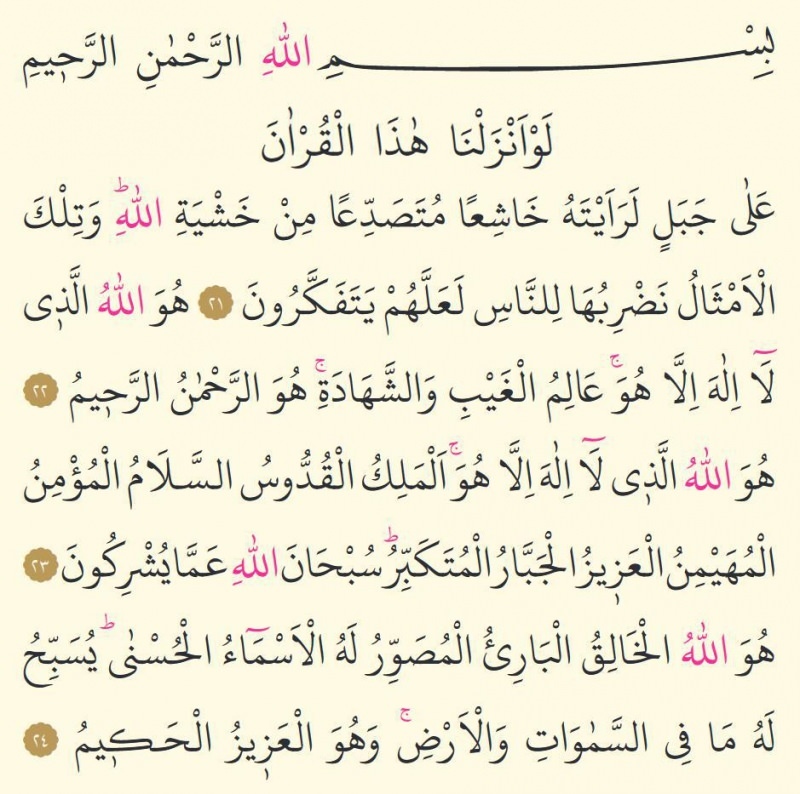Cara Menambahkan Potret Blur Setelah Mengambil Foto di Pixel Anda
Google Google Pixel Foto Google / / March 19, 2020
Terakhir diperbarui saat

Salah satu manfaat memiliki Google Pixel adalah Anda dapat menambahkan gambar buram ke latar belakang setelah mengambil foto. Begini cara kerjanya.
Portrait Blur bisa menjadi efek yang bagus untuk ditambahkan pada selfie atau potret Anda. Tetapi bagaimana jika Anda hanya berpikir untuk menambahkan efek setelah mengambil gambar? Nah, jika Anda menggunakan perangkat Google Pixel, Anda beruntung.
Potret Blur
Juga dikenal sebagai a efek bokeh, portrait blur membuat orang dalam gambar lebih menonjol daripada latar belakang. Seperti smartphone hari ini bisa ambil gambar yang bagus, efek ini bisa menjadi cara terbaik untuk meningkatkan milik Anda.
Pada perangkat selain Google Pixel, Anda dapat melakukan ini hanya saat mengambil gambar masing-masing. Pada perangkat Pixel, efeknya dapat ditambahkan sesudahnya juga. Tidak ada kata kapan atau apakah ini akan tersedia di perangkat lain. Google memang suka menyimpan beberapa fitur hanya untuk pengguna perangkatnya sendiri dan ini mungkin salah satu kasusnya.
Menambahkan Efek
Menggunakan fitur itu sendiri tidak bisa lebih mudah. Sebelum Anda mulai, Anda hanya perlu mengingat bahwa ini hanya akan berfungsi asalkan Foto Google dapat "melihat" wajah seseorang di dalam gambar.
Untuk memulai, buka Foto Google pada Pixel Anda dan temukan gambar yang ingin Anda tambahkan efeknya. Kemudian, ketuk tombol pengaturan foto.

Kemudian, ketuk lagi ikon yang sama, di layar berikutnya. Anda akan disajikan dengan kemampuan untuk menyesuaikan Cahaya dan Warna pada gambar Anda dan, sementara itu sangat berguna, opsi yang menarik adalah yang ada di bagian bawah.
Penggeser ditandai Mengaburkan akan memungkinkan Anda untuk memutuskan jumlah blur yang ditambahkan ke latar belakang. Penyesuaian dilakukan secara waktu nyata, tetapi Anda akan melihat bahwa, setelah beberapa saat, AI Google melakukan keajaibannya. Foto mulai terlihat jauh lebih baik secara instan dan orang di dalamnya (dalam hal ini, Kiefer Sutherland), sepertinya muncul.
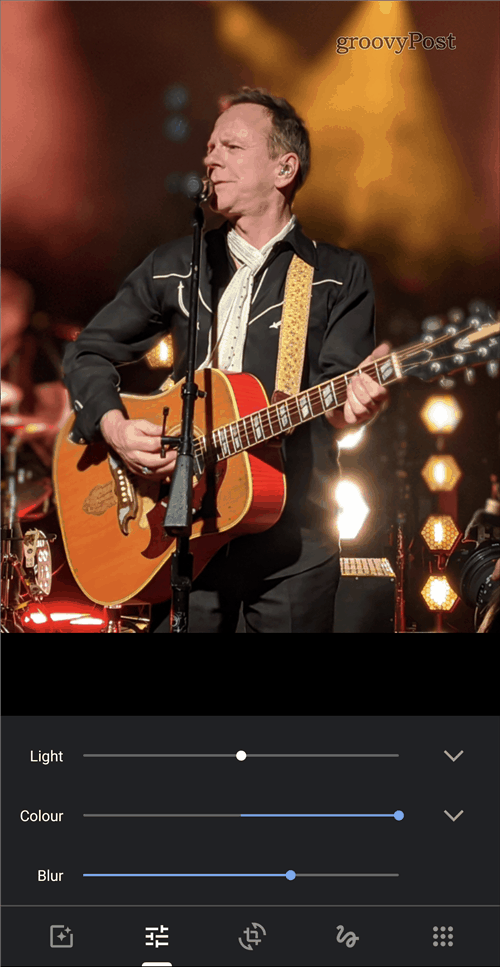
Tentu saja, seberapa banyak atau sedikit penggunaan efek tergantung sepenuhnya pada preferensi Anda. Ini adalah fitur yang berguna untuk dimiliki.